iPhone के लिए Numbers यूज़र गाइड
- स्वागत है
-
- Numbers का परिचय
- इमेज, चार्ट और अन्य ऑब्जेक्ट का परिचय
- स्प्रेडशीट बनाएँ
- स्प्रेडशीट खोलें
- ग़लती से संपादित करना रोकें
- टेम्पलेट वैयक्तिक बनाएँ
- शीट उपयोग करें
- परिवर्तनों को पहले जैसा करें या फिर करें
- अपनी स्प्रेडशीट सहेजें
- स्प्रेडशीट ढूँढें
- स्प्रेडशीट डिलीट करें
- स्प्रेडशीट को प्रिंट करें
- शीट की पृष्ठभूमि बदलें
- टचस्क्रीन की मूलभूत बातें
- स्प्रेडशीट बनाने के लिए VoiceOver का उपयोग करें
- कॉपीराइट
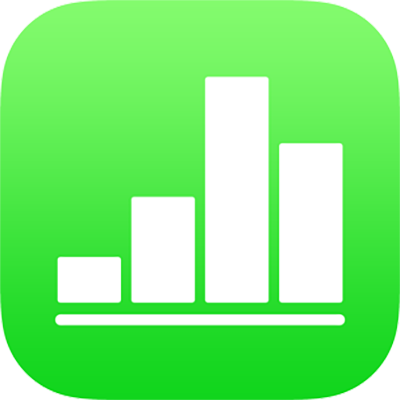
iPhone पर Numbers में सूत्र कॉपी और पेस्ट करें
अपनी स्प्रेडशीट में एकाधिक स्थानों में समान परिकलन का पुनःउपयोग करने के लिए आप एक सेल से अन्य सेल में फ़ंक्शन और सूत्रों को कॉपी और पेस्ट कर सकते हैं।
सेल से सूत्र या सूत्र परिणाम कॉपी और पेस्ट करें
कीबोर्ड बंद होने पर आप सूत्र या केवल परिणाम एक सेल से दूसरे सेल में कॉपी कर सकते हैं।
सूत्र वाले सेल पर टैप करें जिसे आप कॉपी करना चाहते हैं, इसे पुन: टैप करें, फिर प्रासंगिक मेनू में “कॉपी करें” पर टैप करें।
सेल में उस स्थान पर टैप करें जहाँ आप सूत्र पेस्ट करना चाहते हैं, उसे पुनः टैप करें, फिर "पेस्ट” पर टैप करें।
सूत्र संरक्षित करने के लिए "सूत्र पेस्ट करें" पर टैप करें या केवल परिणाम पेस्ट करने के लिए "मान पेस्ट करें" पर टैप करें।
सेल में सूत्र का केवल एक भाग कॉपी और पेस्ट करें
सूत्र वाले सेल पर डबल-टैप करें जिसे आप कॉपी करना चाहते हैं।
कीबोर्ड के ऊपर सूत्र संपादक में सूत्र के दाईं ओर टैप करें, फिर "चयन करें" पर टैप करें।
कॉपी करने के लिए सूत्र के केवल वांछित भागों को चुनने के लिए नीले चयन हैंडल को ड्रैग करें,फिर “कॉपी करें” पर टैप करें।
 पर टैप करें।
पर टैप करें।उस सेल पर टैप करें जहाँ आप आंशिक सूत्र पेस्ट करना चाहते हैं, फिर कीबोर्ड के ऊपर बाईं ओर
 पर टैप करें (यदि आपको
पर टैप करें (यदि आपको  नहीं दिखता है, तो कीबोर्ड के ऊपर
नहीं दिखता है, तो कीबोर्ड के ऊपर  पर टैप करें)।
पर टैप करें)।उस सूत्र संपादक पर टैप करें जिस पर आप आंशिक सूत्र सम्मिलित करना चाहते हैं, फिर
 पर टैप करें।
पर टैप करें।